实例 - 快速雕塑
—— 快速建立Json模型
获取方块文件
首先你需要一个方块文件(.schematic或.nbt),你可以到以下链接中获取:
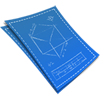 minecraft-schematics.com
minecraft-schematics.com minecraft-schematics.net
minecraft-schematics.netplanetminecraft.com: schematics
minecraftstuff.net: schematics
schematicstore.com
 chunkfactory.com
chunkfactory.com
一个schematic分享社区,允许玩家自由上传、下载、搜索、评论、评分。该网站目前已分门别类地搜罗了近万份schematic,可以称得上是最便捷的schematic获取源。
不只是schematic的分享社区,还包括了材质、皮肤。同样允许玩家自由分享,也有schematic的分类,但干货不是太多,质量也不是很高。
全球最大的Minecraft资源分享站,其中分类为"可下载schematic"的作品。你可以进一步使用搜索功能,找到你想要的schematic。
同样是一个资源分享站,其中包括了schematic作品。但仅提供搜索与排序,没有分类。
付费schematic资源站。主要都是一些专业的建筑体素模型作品。资源比较贵,不推荐。
同样是一个付费schematic资源站。也主要是一些专业的建筑体素模型作品。你甚至还可以购买礼品卡。资源比较贵,不推荐。
或者你可以直接从你的地图中获取:
使用Mcedit
使用结构方块
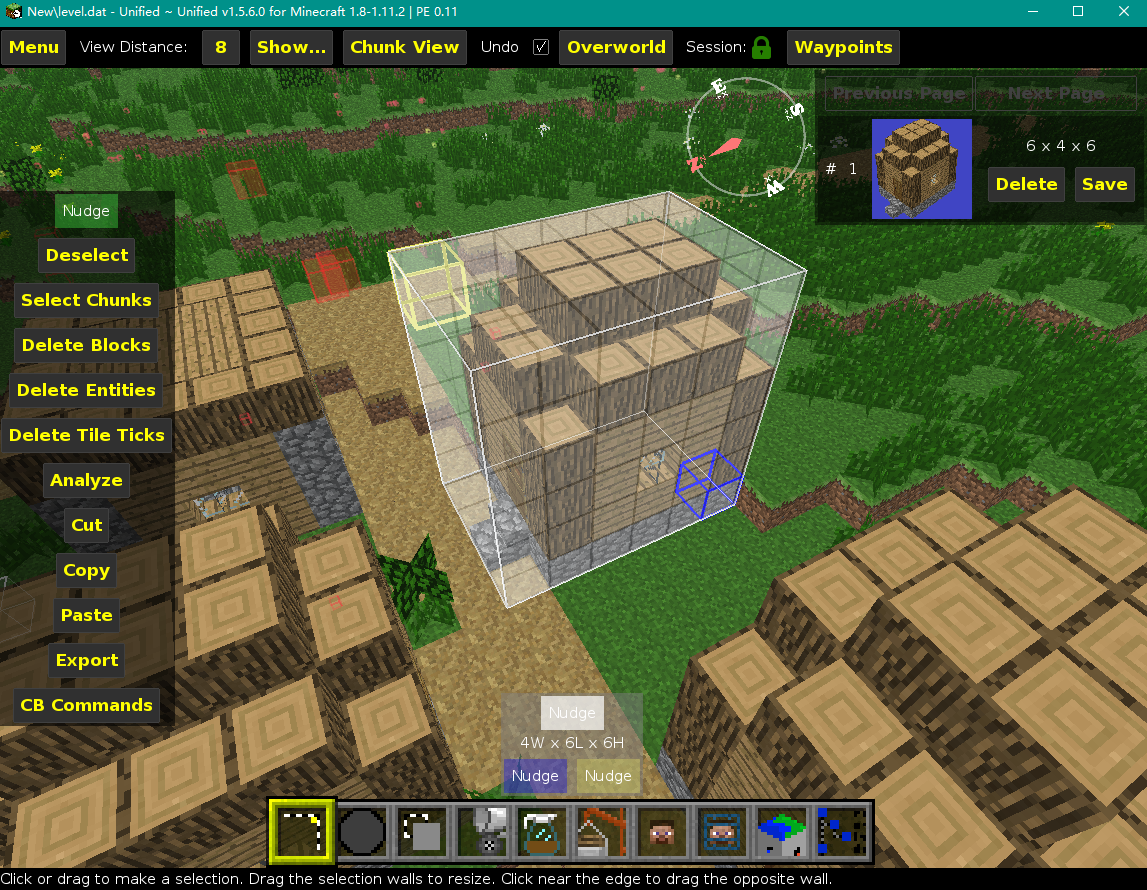
选中一块区域后,Ctrl+C或者点击左边栏的Copy复制该区域。接下来点击复制区域框下的Save,在保存窗口中选择.schematic格式即可。
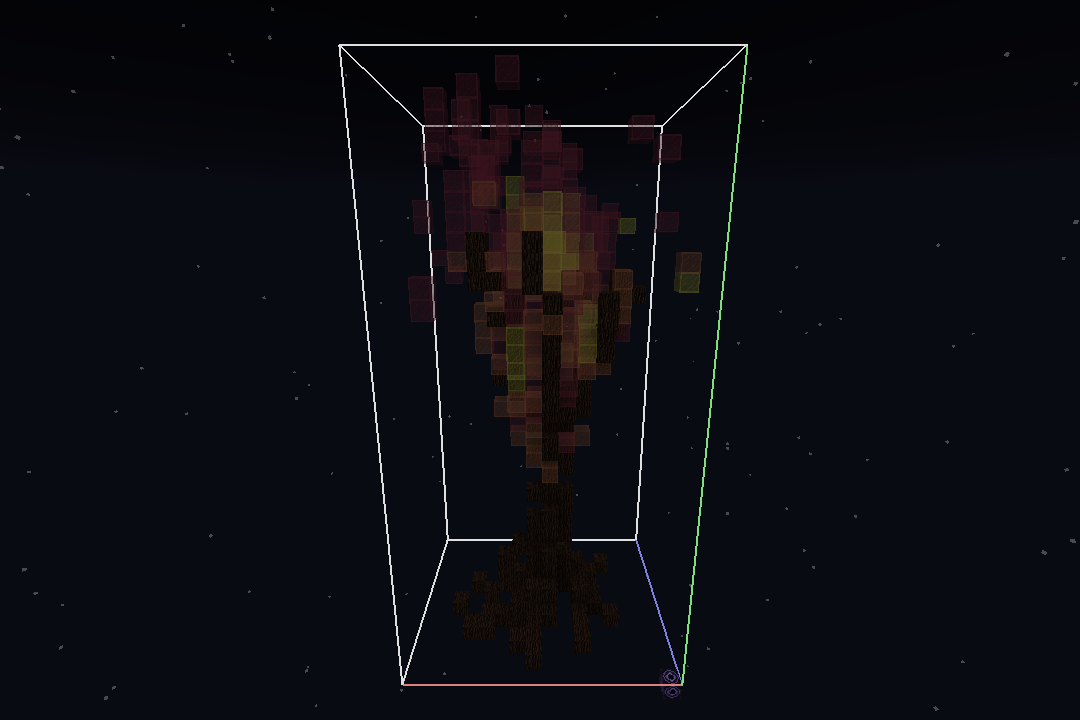
使用结构方块,切换到[S]模式,给该结构命名,并调整相关参数(例如区域起始点,区域大小等),在一切就绪后点击Save即可。最后你可以在存档的generated/minecraft/structures(1.13)或structures(1.12)文件夹下找到刚刚保存的结构。
生成Json模型
基本步骤
开启记录(可选)
获取了方块文件后,就是使用Block2Json生成模型了。
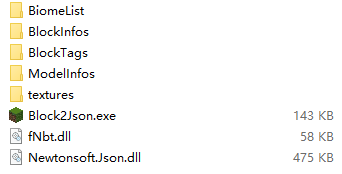
找到Block2Json.exe并打开。
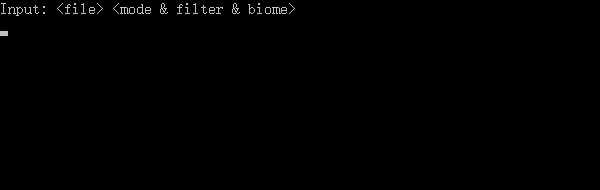
等待资源加载后,得到如上的界面,用于输入【命令行】命令。
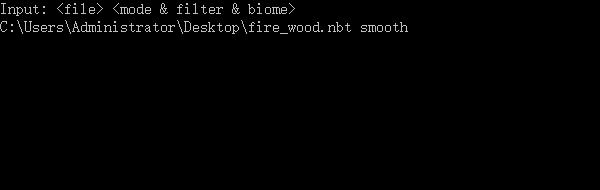
按下↵,等待生成完成。
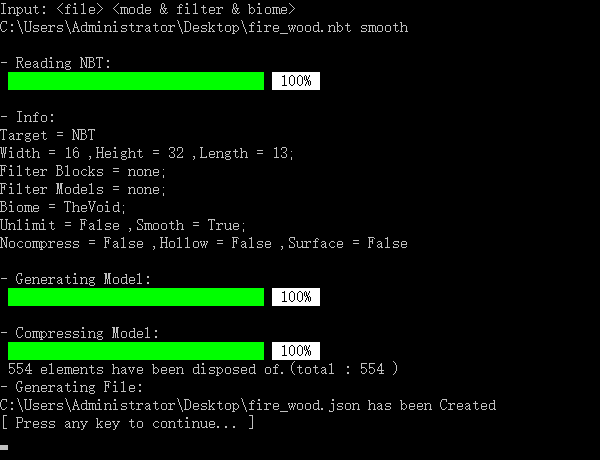
在命令行中添加命令log,用于记录错误。
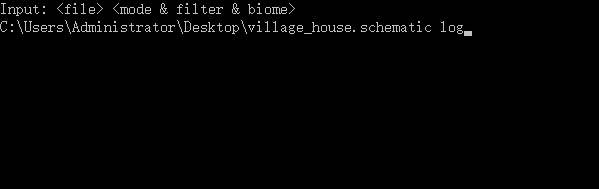
按下↵,全部过程结束时会在程序文件夹下生成错误信息记录。

这便是得到的Json模型文件和log文件。('x'处表示系统时间)
导入Minecraft
生成了模型后,就可以将模型导入到Minecraft了。模型在Minecraft中分为方块模型和物品模型,其存放的位置和在游戏中的展示方式并不相同。
方块模型
物品模型
以我的头为原型做成的一个像素模型,转化的"my_skull.json"模型为例。
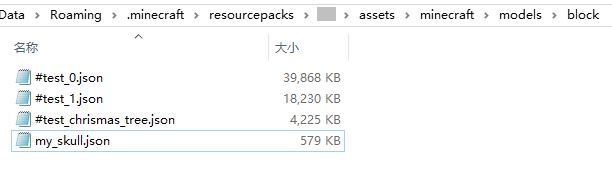
把json模型拖入到材质包的assets/minecraft/models/block文件夹中。
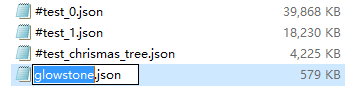
把文件名改名为一个方块(图中为萤石)

读取资源包,进入游戏,就能看到这个方块的模型已经被修改了。

因为修改的只是萤石的模型,所以仍然可以发光。

把json模型拖入到材质包的assets/minecraft/modelsitem文件夹中。
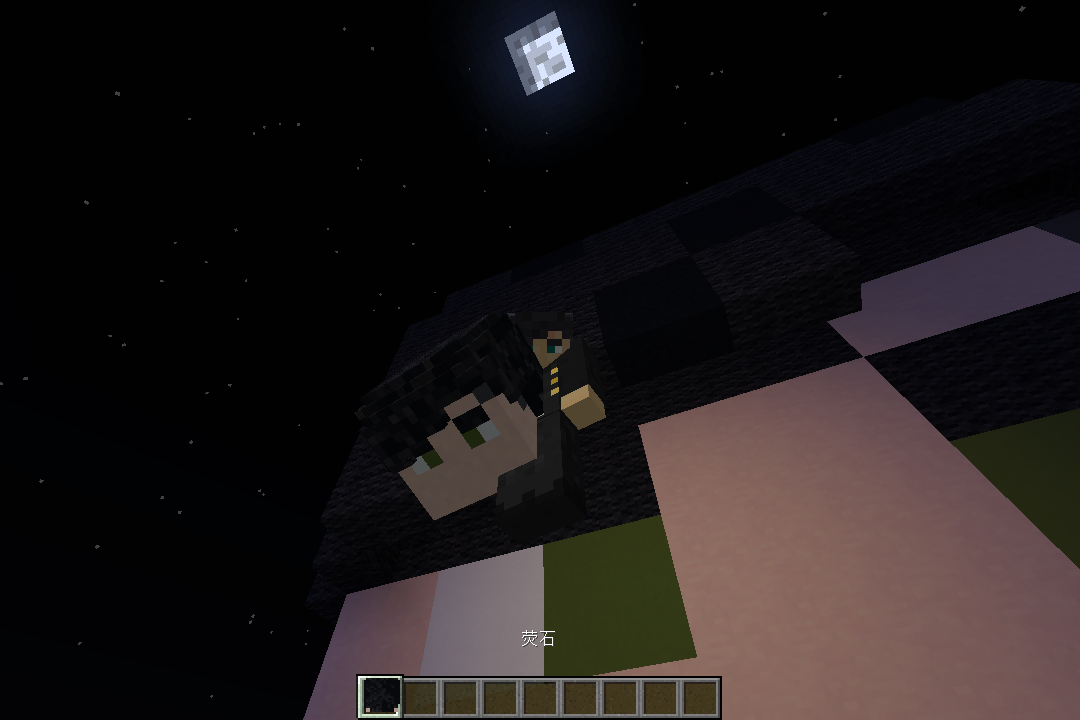
将文件名改为一个物品或方块(图中仍然为萤石),然后载入资源包并打开游戏。从物品栏和手持栏来看,和上面的方块模型毫无区别。

唯一的区别在于放置后,其方块模型不会被影响。